SurveyMonkey
Divisions
Une division est un sous-groupe au sein de votre équipe Entreprise, doté de ses propres administrateurs, utilisateurs et bibliothèque de division. Les administrateurs principaux et les administrateurs peuvent ajouter des divisions pour différents services, bureaux, clients, centres de coûts ou tous autres groupes que vous voulez gérer séparément ou auxquels vous voulez appliquer des ressources de marque uniques.
Rôles et autorisations
Rôles
Voici une vue d’ensemble des rôles dans les divisions :
| Sièges* | Rôle | Description |
| Accès total | Administrateur principal | L’administrateur principal est chargé de la facturation, de la gestion de la bibliothèque et de l’attribution des rôles. |
| Accès total | Administrateur | Un administrateur a quasiment les mêmes prérogatives qu’un administrateur principal, notamment celle de gérer les divisions, les bibliothèques et les rôles. |
| Accès total | Administrateur de division | L’administrateur principal ou l’administrateur peut ajouter des utilisateurs en tant qu’administrateurs de division. Les administrateurs de division gèrent les divisions qui leur ont été attribuées, les effectifs qui les composent ainsi que les bibliothèques associées à ces divisions. |
| Accès total | Utilisateur avec Accès total | Les utilisateurs avec accès total peuvent créer et partager des sondages en se servant de tous les outils et fonctionnalités Entreprise. Ils peuvent être affectés à une division, créer et partager des sondages à l’aide des ressources de leur bibliothèque. Ils ne sont pas autorisés à gérer l'équipe ou les divisions. |
| Accès restreint* | Utilisateur avec Accès restreint* | Les utilisateurs avec accès restreint n'ont accès qu'à de simples fonctionnalités de SurveyMonkey et peuvent créer des sondages et prévisualiser le travail de leurs coéquipiers. Les équipes Entreprise ont un nombre illimité de sièges avec accès restreint. Tout comme les utilisateurs avec accès total, ils peuvent être affectés à une division, créer et partager des sondages à l'aide des ressources de leur bibliothèque. Ils ne sont pas autorisés à gérer l'équipe ou les divisions. |
*Seuls certains abonnements Entreprise permettent de disposer de sièges avec Accès total et avec Accès restreint.
Autorisations
Ci-dessous le récapitulatif des capacités de chaque rôle au sein d’une division :
Administrateur principal ou Administrateur | Administrateur de division*
| Utilisateurs avec accès total et accès restreint | |
| Créer des divisions | ✅ | ❌ | ❌ |
| Ajouter ou supprimer des administrateurs de divisions | ✅ | ❌ | ❌ |
| Modifier les paramètres d’une division | ✅ | ❌ | ❌ |
| Supprimer des divisions | ✅ | ❌ | ❌ |
| Importer une feuille de calcul CSV pour gérer les utilisateurs | ✅ | ❌ | ❌ |
| Ajouter des éléments à la bibliothèque d’équipe | ✅ | ❌ | ❌ |
| Voir Divisions | ✅ | ✅ | ❌ |
| Ajouter des utilisateurs à une division | ✅ | ✅ | ❌ |
| Transférer utilisateurs | ✅ | ✅ | ❌ |
| Consulter l’activité d’une division | ✅ | ✅ | ❌ |
| Afficher le rapport utilisateur | ✅ | ✅ | ❌ |
| Ajouter des ressources aux bibliothèques de division | ✅ | ✅ | ❌ |
* Un administrateur de division ne peut gérer et consulter que les utilisateurs, les informations et les ressources de la bibliothèque de leurs divisions.
Ajout et gestion de divisions
Les administrateurs principaux et les administrateurs peuvent ajouter une division à la fois, ou importer un fichier CSV pour ajouter ou mettre à jour plusieurs divisions simultanément.
Ajout d’une division
Pour créer une division :
- Sélectionnez Mon équipe dans la barre de navigation supérieure.
- Sélectionnez Divisions et Ajouter une division.
- (Facultatif) Saisissez un nom de Division unique (255 caractères max.)
- (Facultatif) Saisissez une Description, une Région et un Centre de coût. Les descriptions peuvent comporter jusqu’à 300 caractères, les autres champs sont limités à 255.
- Sélectionnez Ajouter une division.
Une fois votre division, ajoutez des administrateurs de division et ajoutez des utilisateurs à la division.
Ajout ou modification de plusieurs divisions simultanément
Importez un fichier CSV pour ajouter des divisions ou mettre à jour des divisions existantes.
Modification d’une division
Pour modifier les paramètres d’une division :
- Dans Divisions, sélectionnez le nom de la division.
- Accédez à l’onglet PARAMÈTRES.
- Modifiez le nom de la Division, sa Description, sa Région ou son Centre de coût. Les descriptions peuvent comporter jusqu’à 300 caractères, les autres champs sont limités à 255.
- Cliquez sur Mettre à jour la division.
Suppression d’une division
Pour supprimer une division :
- Dans l’onglet Divisions, cochez la case à côté des divisions à supprimer.
- Sélectionnez Supprimer.
Une fois une division supprimée, les utilisateurs qui en faisaient partie peuvent être ajoutés à une autre division. Si vous décidez de ne pas les ajouter à une division, il conserveront toutefois leur compte en tant que membres de l’équipe. Les sondages et les données seront conservés dans le compte de chaque utilisateur.
Gestion des administrateurs de division
Ajout d’un administrateur de division
Pour ajouter un administrateur de division :
- Dans l’onglet Divisions, cliquez sur le nom de la division à laquelle vous souhaitez attribuer un administrateur.
- Accédez à l’onglet Administrateurs.
- Sélectionnez +Ajouter des administrateurs.
- Sélectionnez un pays Les administrateurs principaux et les administrateurs ne peuvent pas être administrateurs de divisions.
- Sélectionnez Ajouter des administrateurs de division.
Les administrateurs de divisions peuvent voir leurs divisions dans l’onglet Divisions et ajouter ou gérer des utilisateurs dans leurs divisions. Un utilisateur peut être administrateur de plusieurs divisions et une division peut avoir plusieurs administrateurs de divisions.
Suppression d’un administrateur de division
Pour supprimer un administrateur de division :
- Dans l’onglet Divisions, cliquez sur la division de laquelle vous souhaitez supprimer un administrateur.
- Accédez à l’onglet Administrateurs.
- Choisissez le ou les administrateurs de division à supprimer.
- Sélectionnez Supprimer des administrateurs.
Si l’administrateur de division est également un utilisateur de la division, il en restera utilisateur. S’il est également administrateur d’une autre division, il conservera son rôle d’administrateur dans cette division.
Notifications
Lorsqu’un utilisateur est ajouté ou supprimé en tant qu’administrateur de division, il reçoit une notification à l’adresse email associée à son compte.
Ajout et gestion d’utilisateurs dans les divisions
Ajout d’utilisateurs
Pour ajouter des utilisateurs à une division :
- Dans l’onglet Divisions, cliquez sur le nom de la division à laquelle vous souhaitez attribuer un administrateur.
- Accédez à l’onglet Administrateurs.
- Sélectionnez +Ajouter des utilisateurs.
- Choisissez les utilisateurs à ajouter à la division.
- Sélectionnez Ajouter des utilisateurs.
Pourquoi n’est-il pas possible d’ajouter un utilisateur ?
Les administrateurs et les administrateurs principaux peuvent ajouter des utilisateurs à n’importe quelle division tandis que les administrateurs de divisions ne peuvent ajouter des utilisateurs qu’à leurs divisions.
Les utilisateurs doivent faire partie de l’équipe pour pouvoir être ajoutés à une division.
Un utilisateur ne peut faire partie que d’une seule division à la fois. Si vous recherchez un utilisateur qui fait partie de votre équipe et qui fait partie de votre équipe mais que vous voyez Aucun résultat n’a été trouvé, cela signifie que cet utilisateur fait déjà partie d’une autre division.
Suppression ou transfert d’utilisateurs
Les administrateurs principaux et les administrateurs peuvent transférer des utilisateurs hors d’une division pour les supprimer, ou transférer des utilisateurs vers une autre division. Les administrateurs de divisions peuvent supprimer des utilisateurs de leur division, mais ne peuvent transférer des utilisateurs vers une autre division que s’ils en sont également les administrateurs.
Pour transférer des utilisateurs :
- Dans Divisions, sélectionnez le nom de la division.
- Choisissez les utilisateurs à transférer.
- Sélectionnez Transférer les utilisateurs.
- Vous pouvez sélectionner :
- Transférer hors de la division pour supprimer les utilisateurs.
- Transférer vers une autre division, puis Sélectionnez une division (celle vers laquelle transférer les utilisateurs.
- Sélectionnez Enregistrer.
Importation de divisions au format CSV
Comment ça marche
Importez un fichier CSV pour ajouter des divisions ou mettre à jour des divisions existantes. Vous pourrez ajouter ou gérer des utilisateurs dans des divisions une fois ces dernières configurées.
Configuration des feuilles de calcul
Consultez notre exemple de capture d'écran pour savoir comment mettre en forme correctement votre fichier CSV. Créez une feuille de calcul dans une application comme Excel, Numbers ou Google Sheets.
Veillez à insérer dans la première ligne de votre feuille de calcul les champs d'en-tête suivants : Nom de la division, Description, Région et Centre de coûts .
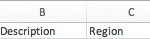
Suivez ces conseils lorsque vous ajoutez des données à votre feuille de calcul :
- Les descriptions peuvent comporter jusqu’à 300 caractères, les autres champs sont limités à 255.
- Le fichier peut comporter jusqu’à 200 rangées.
- Vous devez indiquer le nom de la division.
- Si vous mettez à jour des divisions existantes, veillez à ce que le nom de la division répertorié dans votre feuille calcul corresponde à celui répertorié dans SurveyMonkey, sinon une nouvelle division sera créée.
Importation
Pour importer des divisions au format CSV :
- Sélectionnez l’onglet Divisions.
- (Facultatif) Cliquez sur Exporter au format CSV pour télécharger la liste complète des divisions et leurs paramètres (vous en aurez peut-être besoin plus tard).
- Cliquez sur la flèche vers le bas à côté du bouton Ajouter une division et sélectionnez Importer au format CSV.
- (Facultatif) Cliquez sur Télécharger un exemple de modèle pour télécharger un fichier CSV correctement formaté, que vous pourrez modifier et ré-importer.
- Glissez-déposez le fichier CSV ou parcourez l’arborescence des fichiers pour le trouver et le joindre.
- Cliquez sur Suivant. Passez en revue les premières rangées du fichier CSV pour vous assurer que vos données sont dans le bon ordre.
- Cliquez sur Importer. Durant l’importation, veillez à ne pas fermer ou actualiser la page.
- Une fois l’importation terminée, cliquez sur Télécharger le rapport pour voir le statut d’importation par division et identifier toute erreur éventuelle. Si vous ignorez le message Importation terminée, vous ne pourrez pas télécharger le rapport.
Erreurs d’importation
Une fois l’importation terminée, vous pourrez Télécharger un rapport pour voir le statut d’importation de chaque rangée. Si le fichier contient des erreurs, corrigez-les puis réimportez le fichier.
Si le message Erreur d’importation s’affiche lorsque vous chargez votre fichier CSV, il est probable que :
- les données n’aient pas été correctement formatées,
- les colonnes ne soient pas dans le bon ordre,
- le nom de certaines divisions n’ait pas été indiqué,
- la feuille de calcul contienne des données supplémentaires,
- la feuille de calcul comporte plus de 200 rangées,
- le fichier CSV n’ait pas été enregistré au bon format CSV.